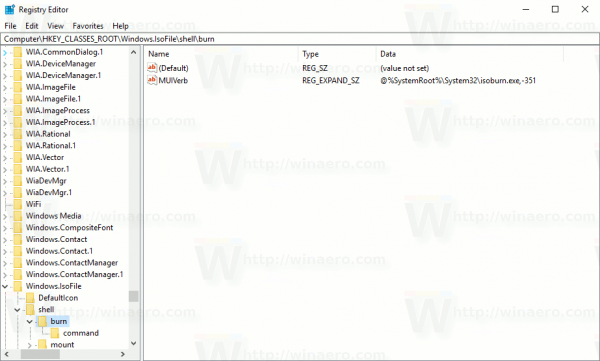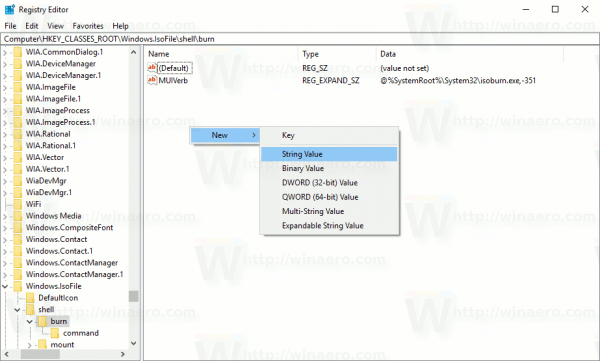Pradedant nuo „Windows XP“, „Windows“ gali įrašyti failus į optinį diską naudodama CD / DVD rašytuvą, jei turite tokį. „Windows 8“ išplėtė šią funkciją, suteikdama galimybę rašyti ISO atvaizdus tiesiai iš kontekstinio meniu.
Reklama
Taigi „Windows 8“ ir „Windows 10“ galite dešiniuoju pelės mygtuku spustelėkite ISO arba IMG failą ir spustelėkiteĮrašyti disko vaizdą. Žiūrėkite šį ekrano kopiją:

Tai yra labai naudinga funkcija, kai jūsų kompiuteryje ar nešiojamame kompiuteryje yra įdiegtas optinis įrašymo / įrašymo įrenginys. Tačiau šis kontekstinis meniu yra matomas net tada, kai neturite įrašymo įrenginio. Net jei „Windows 10“ įdiegėte virtualioje mašinoje, „Burn disc image“ parinktis vis tiek yra prieinama. Galbūt norėsite jį pašalinti.
kaip atnaujinti programas „vizio tv“
Norėdami pašalinti „Burn disk image“ kontekstinį meniu „Windows 10“ , atlikite šiuos veiksmus.
- Atviras Registro redaktorius .
- Eikite į šį registro raktą:
HKEY_CLASSES_ROOT Windows.IsoFile shell burn
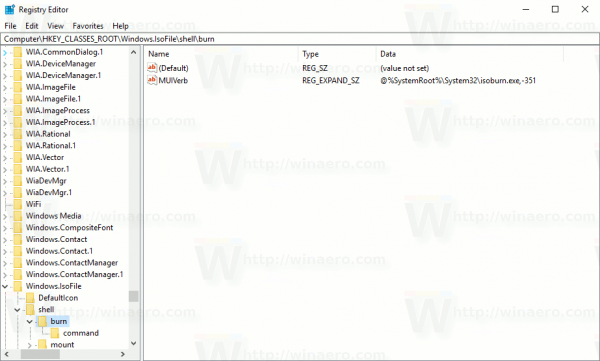
Patarimas: norimu klavišu galite greitai atidaryti registro rengyklės programą. Žr. Šį straipsnį: Kaip vienu spustelėjimu pereiti prie norimo registro rakto . - Čia sukurkite naują eilutės reikšmę, vadinamąProgrammaticAccessOnly. Nenustatykite jokių vertės duomenų, tiesiog palikite juos tuščius.
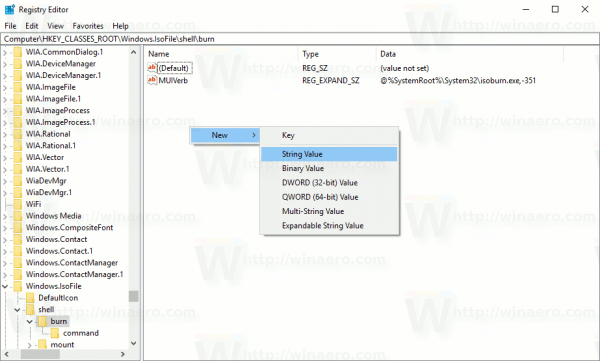
Rezultatas bus toks:

Įrašyti disko vaizdąelementas bus paslėptas „Windows 10“ aplanko kontekstiniame meniu.

Su tavimi baigta.
Kad komanda vėl būtų matoma, tiesiog pašalinkite sukurtą eilutės parametrą „ProgrammaticAccessOnly“.
Norėdami išjungti šį kontekstinio meniu įrašą, taip pat galite naudoti „Winaero Tweaker“.

kaip ištrinti visus
„Winaero Tweaker“ galite atsisiųsti čia:
Atsisiųskite „Winaero Tweaker“
Norėdami sutaupyti jūsų laiko, paruošiau naudoti paruoštus naudoti registro failus, kuriuos galite atsisiųsti.
Atsisiųskite registro failus
Registro failo turinys yra toks:
kaip persiųsti el. laiškus iš aol į gmail
„Windows“ registro rengyklės versija 5.00 [HKEY_CLASSES_ROOT Windows.IsoFile shell burn] 'ProgrammaticAccessOnly' = ''
Įtrauktas anuliuotas koregavimas.
Viskas.